SP-E Eidtor是一款专用于标牌以及铭牌的打印软件,用户可通过软件对想要打印的标牌进行编辑处理,软件支持用户自行调整标牌的形状、大小,并能够自行输入所需的内容,还能够对字体进行调整。软件有着简便的操作界面,用户可方便的上手软件的使用,快速的制作出所需的标牌。
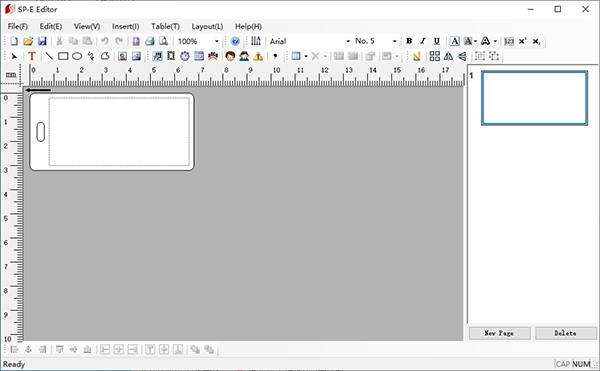
安装方法
1、双击“SP Editor.exe”进入到安装界面
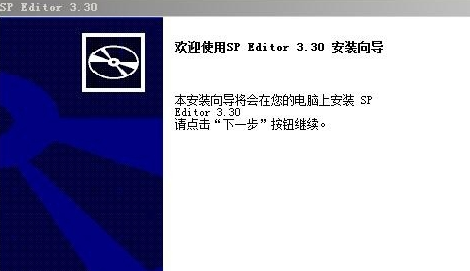
2、下一步选择安装位置,默认为“C:\Program Files\SP Editor”
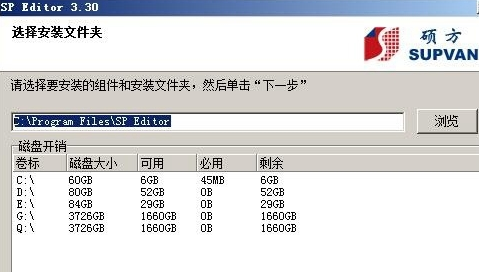
3、继续下一步安装就可以了
常见问题
1、无可用设备(或:打开设备失败)
原因:标牌机未能正确连接或未开机
解决方法:请检查设备电源是否打开,USB连线是否正确连接,设备驱动是否已正确安装
2、设备不可用或无应答
原因:标牌机与计算机发生通讯异常
解决方法:请确保设备电源已打开,USB连线已正确连接,然后重新进入“打印设置”对话框。如果该错误提示仍然存在,请重启标牌机。
3、启动打印已失败
原因:未能正常启动打印
解决方法:检查色带、打印介质、前外罩等的状态
4、打印被终止
原因:打印任务被终止
解决方法:重新进入"文件"菜单,单击"打印"来重新开始打印
5、色带异常
原因:使用了非正品色带或色带安装有问题
解决方法:更换并正确安装色带
6、色带已用完
原因:标牌机中的色带已用完
解决方法:更换色带
7、打印介质位置错误
原因:打印介质在开始打印前就已经进入了打印机内
解决方法:使用走板功能,清除标牌机内的打印介质
8、系统错误
原因:打印机执行命令时发生错误
解决方法:重启标牌机
9、打印介质异常
原因:打印介质有问题
解决方法:更换正确打印介质
10、色带被移除
原因:打印过程中色带脱落或被取出
解决方法:正确安装色带
11、贴纸已用完
原因:打印机中的贴纸已用完
解决方法:装入新的贴纸
12、清洁装置故障
原因:标牌机清洁装置故障,无法通过系统内部自检
解决方法:重新开启标牌机
13、打印头升降故障
原因:标牌机升降装置故障,无法通过系统内部自检
解决方法:重新开启标牌机


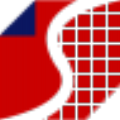































网友评论